Como criar uma conta no Threads? Saiba como ter um perfil na rede social de conversas do Instagram
Criar uma conta no Threads refere-se ao processo de criar um perfil na rede social da Meta, a partir de uma conta ativa do Instagram
Criar uma conta no Threads refere-se ao processo de criar um perfil na rede social da Meta, a partir de uma conta ativa do Instagram
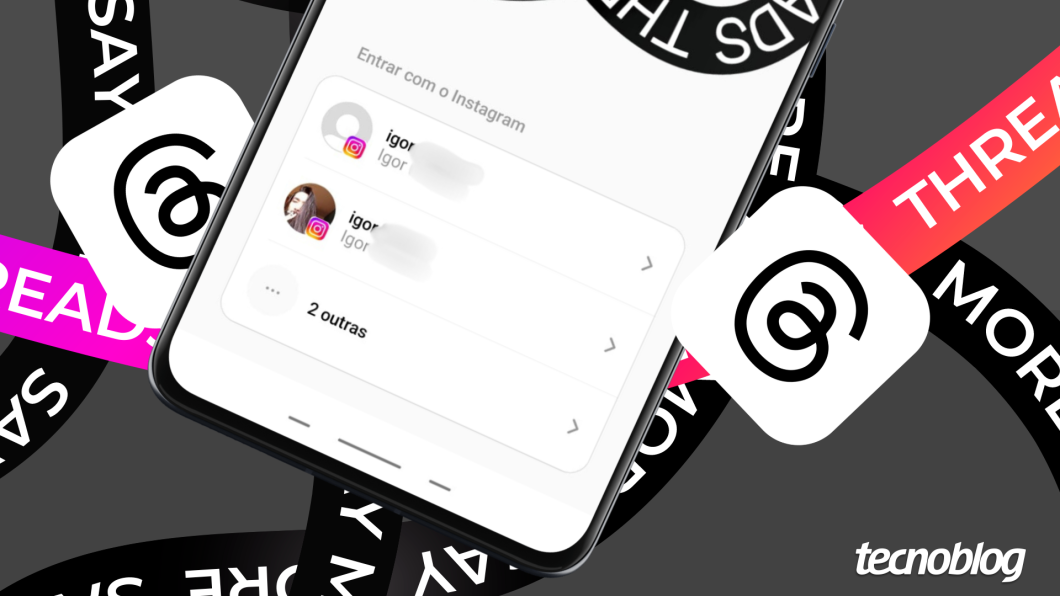
Para criar uma conta no Threads você precisa fazer login na plataforma com um perfil do Instagram. O processo pode ser feito via celular (Android ou iOS) ou computador.
Após o cadastro, você pode editar o seu perfil, procurar contatos para seguir, interagir em tópicos e fazer suas próprias publicações.
A seguir, saiba como criar um perfil no Threads pelo smartphone ou PC.
Inicie o aplicativo do Threads em seu dispositivo (Android ou iOS) e escolha um perfil do Instagram para criar uma conta no Threads. Se preferir, toque em “Outras”, vá em “Entrar com outra conta do Instagram” e insira as credenciais do perfil desejado manualmente.
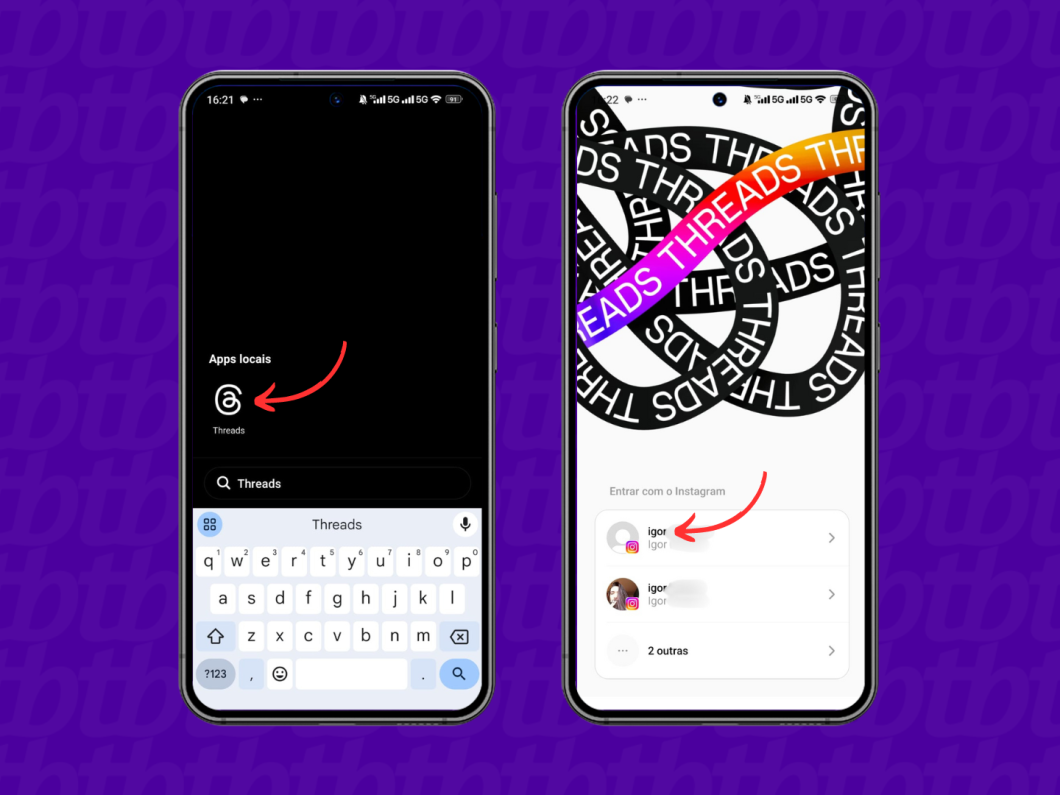
Defina se o seu perfil na rede social de conversas da Meta será público ou privado e vá em “Continuar”. Na tela seguinte, escolha se vai seguir os perfis sugeridos e toque na seta localizada no canto superior direito.

Confira o resumo de recursos da rede social e toque em “Entrar no Threads” para concluir o cadastro.
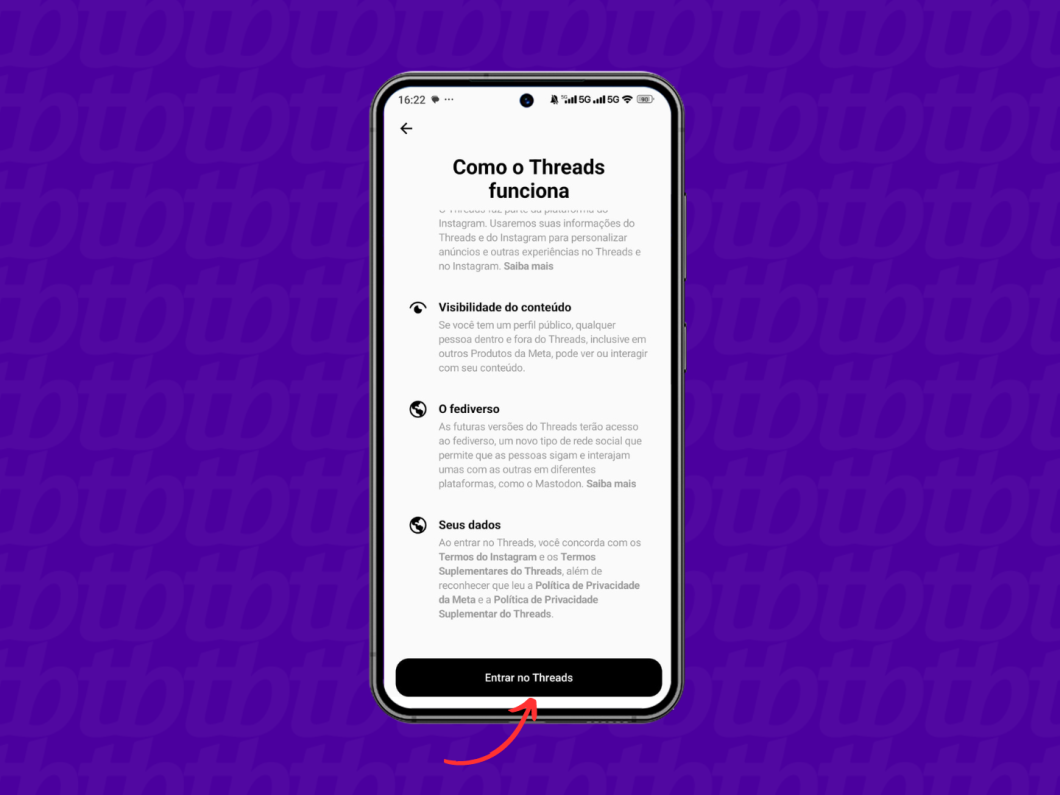
Acesse a página threads.net/login pelo navegador ou abra o app do Threads para Windows. Depois, digite manualmente as credenciais do seu perfil do Instagram e vá em “Entrar”, ou clique em “Continuar com o Instagram” e escolha uma das contas já logadas.
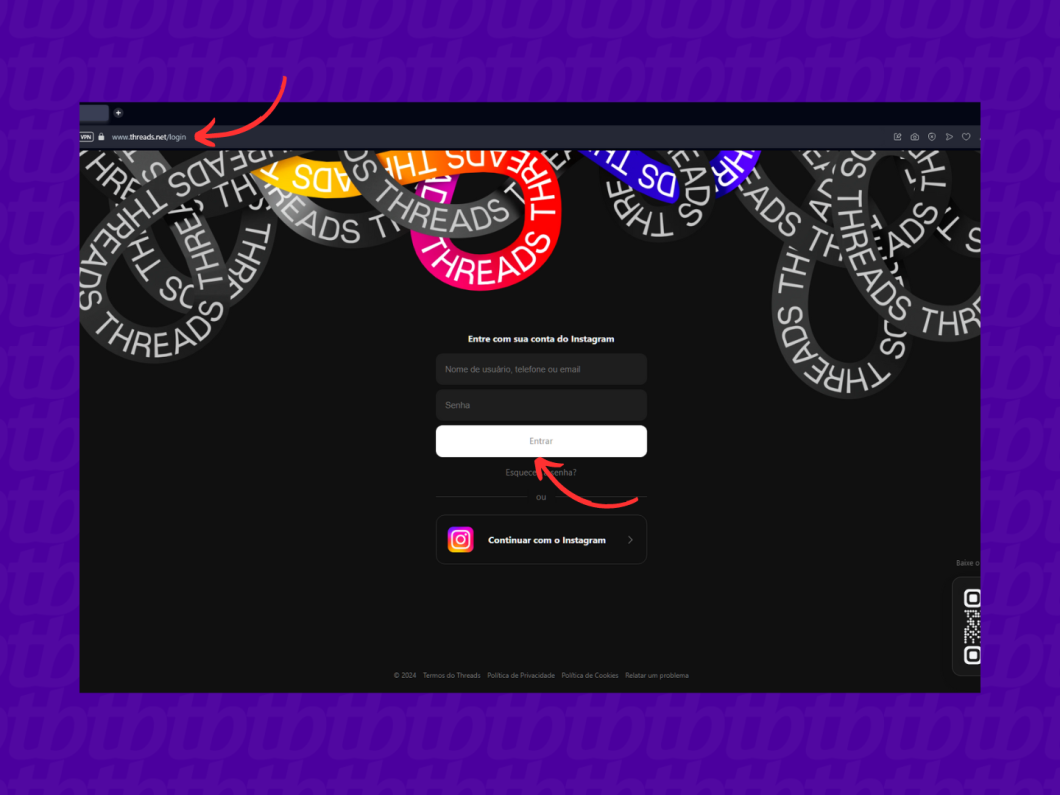
Escolha se o seu perfil no Threads será público ou privado. Em seguida, clique em “Avançar”.
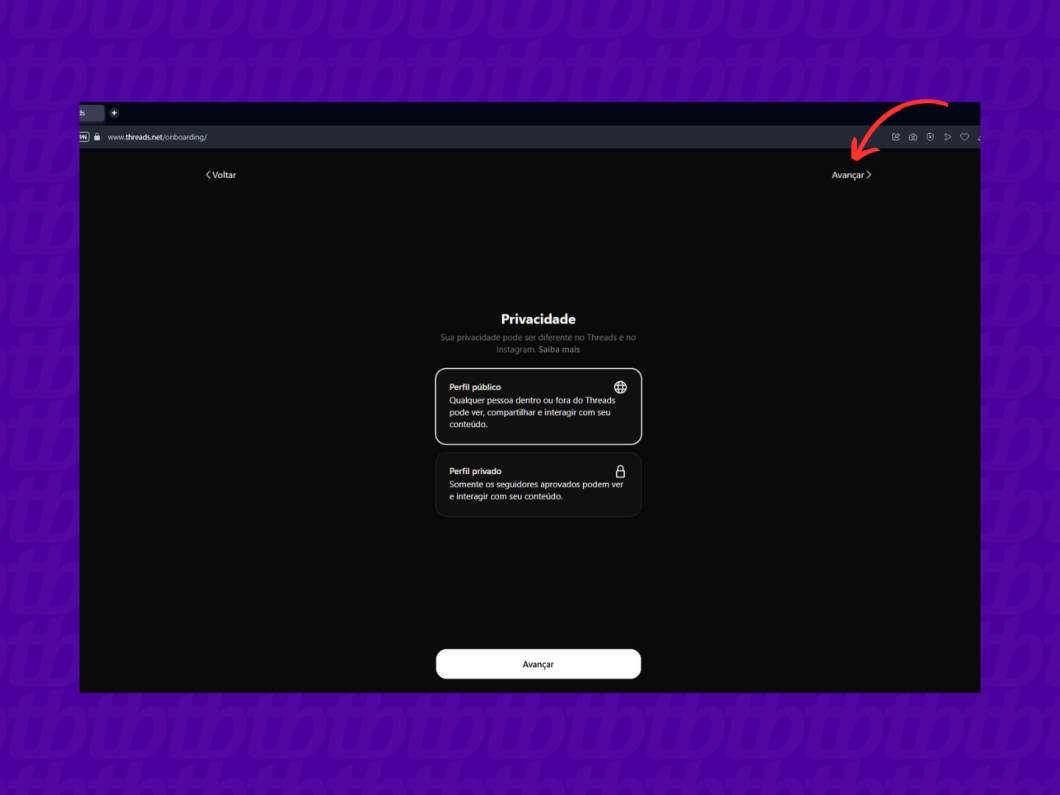
Escolha se vai seguir contatos que você já tem conexão no Instagram. Depois, vá na opção “Avançar”.
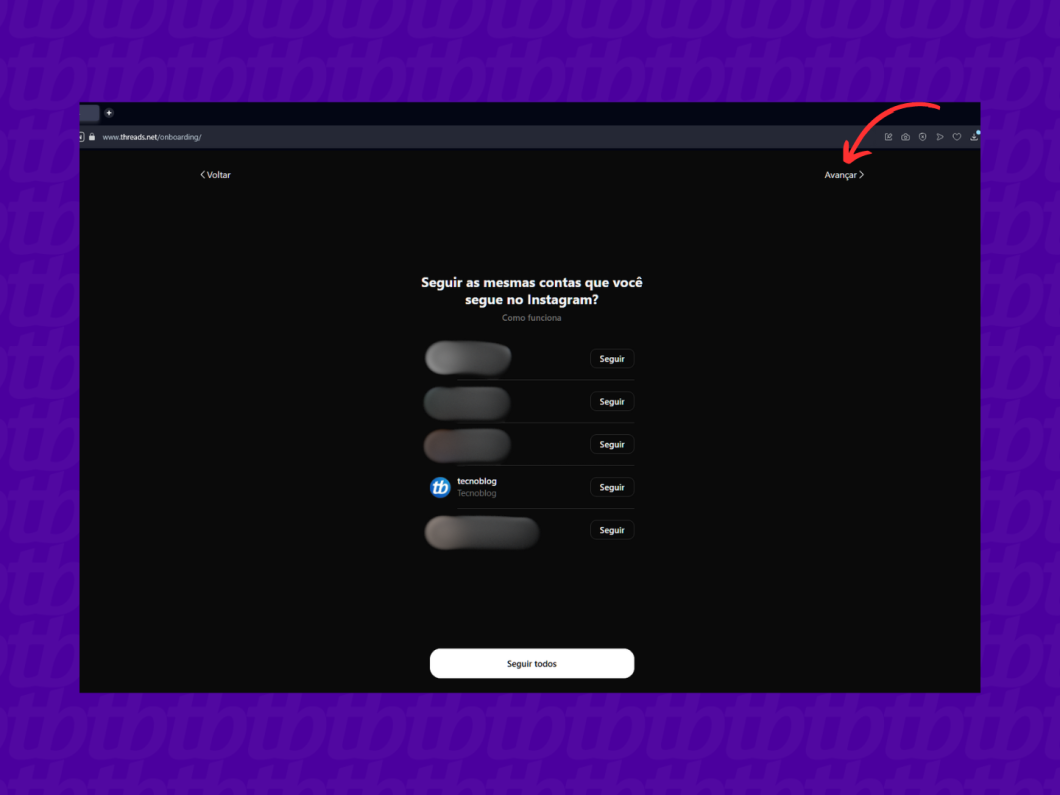
Confira as principais funcionalidades da plataforma e clique em “Entrar no Threads” para criar o perfil no Threads.

Não. A conta no Instagram é um pré-requisito para criar um perfil no Threads, dada a integração entre as redes sociais, e considerando que o Threads é um produto desenvolvido pelo próprio Instagram. Caso não tenha uma conta no Instagram, inscreva-se na plataforma antes de ingressar no Threads.
Não. A página de suporte do Threads menciona que cada conta precisa estar vinculada a um perfil diferente do Instagram. Logo, para ter duas contas no Threads, você precisará de dois perfis distintos do Instagram, sendo necessário criar outro perfil do Threads a partir da conta secundária do Instagram.
Sim, mas você terá que mudar o nome da conta Instagram para alterar o nome de usuário do Threads. O processo se faz necessário porque alguns ajustes de edição do perfil do Threads, como a mudança de nome, apenas refletem ações feitas pela conta do Instagram.
Não, uma vez que sua conta do Threads utiliza as mesmas credenciais de seu perfil do Instagram. Porém, você pode tirar o ícone do Threads do perfil do Instagram para maior privacidade, ao acessar a página de perfil do Instagram, entrar em “Editar perfil”, e desmarcar a opção “Mostrar selo do Threads”.
Sim. Você pode excluir a conta do Threads ao acessar as configurações da plataforma, entrar na seção “Conta”, tocar em “Desativar ou excluir perfil” e selecionar a opção “Excluir perfil”.
A exclusão não afetará o seu perfil do Instagram, mas deletar a conta do Instagram vai apagar automaticamente o seu perfil no Threads.
Excluir a conta do Threads trata-se de uma ação permanente, que deletará todos os dados e conteúdos de sua conta após o prazo de 30 dias. Você pode cancelar a exclusão ao fazer login na plataforma antes desse período limite, mas terá de criar uma conta do zero se o prazo for excedido.
Já desativar o perfil do Threads consiste em um ato temporário. Os dados e conteúdos de sua conta serão mantidos, mas ficarão ocultados até que você reative o perfil ao fazer login novamente. Não há prazo para reativar a conta do Threads, mas você só pode desativá-la uma vez por semana.